Vaikka DVD-levyjen suosio on laskenut viime vuosina, tämä fyysinen mediatallennus on edelleen ensi-iltavaihtoehto käyttäjille, jotka etsivät offline-digitaalista tallennusvaihtoehtoa, varsinkin nyt, kun yksityisyys on huolenaihe verkossa. DVD-levyt ovat kuitenkin edelleen laajalti hyödyllisiä alkuperäiseen tarkoitukseensa digitaalisten videoiden tallentamiseen, ja Blu-ray- ja DVD-levyjen jatkuva suosio on yksi sen vahvimmista osista. Tässä artikkelissa autamme lukijoitamme oppimaan kuinka polttaa videoita DVD:lle Windows 10:ssä ja Macissa tietokoneita, jotta he oppivat tallentamaan korkealaatuisia videoita offline-tallennustilaan, kuten DVD-levyille. Tutkimme parhaita ohjelmistoja, jotka ovat saatavilla sekä Windowsille että Macille, sekä oletusvaihtoehtoa molemmille alustoille.
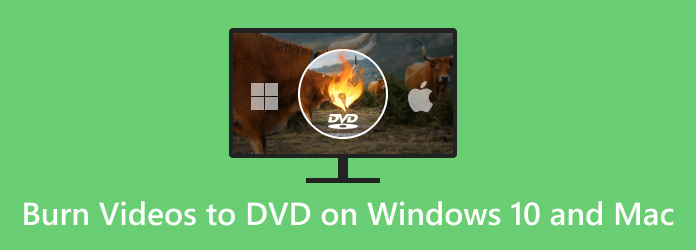
- Osa 1. Valmistelut DVD-levyn polttamiseen tietokoneella
- Osa 2. Paras tapa polttaa mikä tahansa video DVD-levylle Windows11/10/8/7- ja Mac-käyttöjärjestelmissä
- Osa 3. DVD-levyjen polttaminen Windows 10:ssä
- Osa 4. DVD-levyjen polttaminen Macissa
- Osa 5. Usein kysyttyä videoiden polttamisesta DVD-levylle Windowsissa ja Macissa
Osa 1. Valmistelut DVD-levyn polttamiseen tietokoneella
Ennen kuin siirryt täydelliseen oppaaseemme, keskustelemme ensin kolmesta olennaisesta laitteistosta, jotka sinun on oltava DVD-levyjen polttamiseen tietokoneellasi riippumatta siitä, käyttääkö se Windowsia vai macOS:ää. Kaikkiaan on kolme tärkeää työkalua, jotka sinun on valmisteltava ennen kuin DVD-polttoprosessi voidaan aloittaa. Jos haluat tietää, mitä nämä laitteet ovat ja mikä niiden rooli polttoprosessissa on, jatka lukemista alla.
Tyhjät DVD-levyt
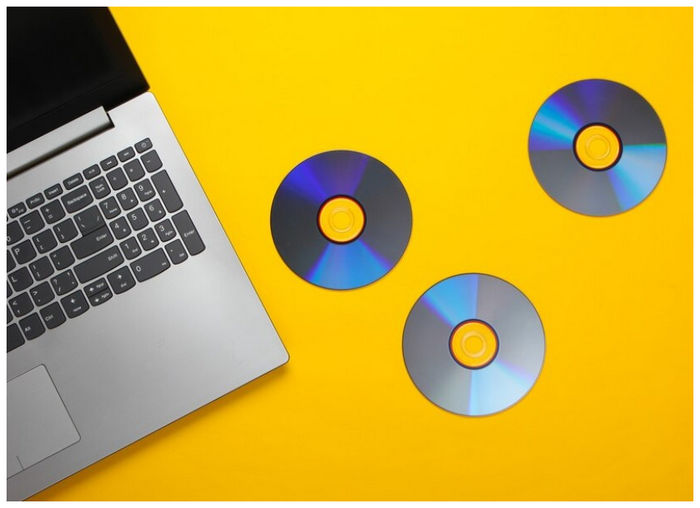
Tärkein laitteisto videoiden polttamiseen DVD-levyille on itse tyhjä DVD. Tätä työkalua käytetään poltettavan videon uutena tallennustilana. Kaikissa tietokoneissa ei kuitenkaan ole DVD-ohjainta. Tämän mielessä siirry seuraavaan laitteeseen.
Sisäinen tai ulkoinen polttava DVD-asema

Vaikka joissakin tietokoneissa on sisäänrakennetut DVD-ajurit, useimmissa nykyaikaisissa julkaisuissa ei ole, koska DVD:n käyttö on vähentynyt vuosien mittaan. Jos laitteessa ei ole sisäänrakennettua DVD-ohjainta, tarvitaan ulkoinen DVD-asema. Jatka lopuksi tämän osan viimeiseen kohtaan oppiaksesi polttoprosessissa käytettävän työkalun.
DVD-poltto-ohjelma
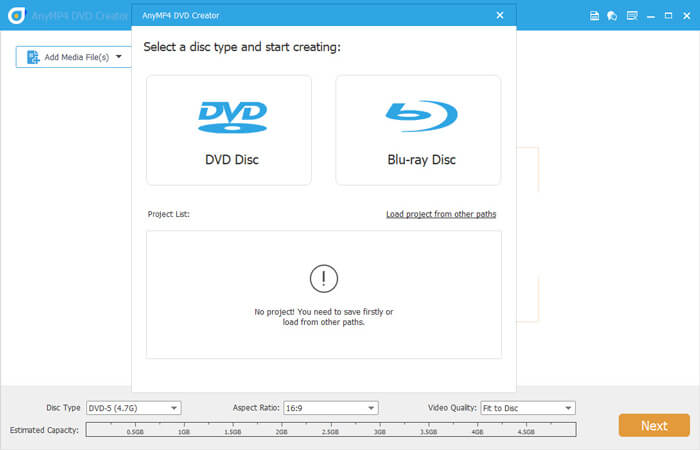
Kun olet hankkinut tyhjän DVD- ja DVD-ohjaimen, voit käyttää DVD-poltto-ohjelma tietokoneellasi. Jos et ole varma, onko laitteessasi sellainen tai et ole tarpeeksi perehtynyt käyttämään sitä, katso yksityiskohtaiset oppaamme alla. Itse DVD-polttoohjelman käyttäminen on viimeinen vaihe videoiden polttamisessa DVD-levylle, mutta se on myös teknisesti vaativin.
Osa 2. Paras tapa polttaa videoita DVD:lle Windows11/10/8/7- ja Mac-käyttöjärjestelmissä
Ensimmäinen tarjoamamme DVD-polttoohjelmisto on Blu-ray Master DVD Creator, kolmannen osapuolen vaihtoehto, joka on saatavana sekä Windowsille että Macille. Tämä työkalu on tässä artikkelissa ensimmäinen vaihtoehto, koska se on aloittelijaystävällisin. Se on saatavana myös molemmille alustoille, joten tämä opas sopii lukijoillemme.
Tämä työkalu on kehitetty yksinomaan DVD- ja Blu-ray-levyjen luomiseen, ja se on yksi markkinoiden luotettavimmista tehokkuuden ja helppokäyttöisyyden suhteen. Suorituskykynsä lisäksi se tukee myös useimpia digitaalisia videoformaatteja suosituimmista MP4-, MKV- ja MOV-muodoista kehittyneempiin muotoihin, kuten MTS tai VOB.
Saat nopean yleiskatsauksen siitä, mikä tekee Blu-ray Master DVD Creatorista hyvän vaihtoehdon, tarjoamme täydellisen ohjelmiston edut ja haitat vertailun, jotta käyttäjät voivat helposti punnita sen ominaisuuksia ja rajoituksia. Tätä seurasi pikaoppaamme työkalun käytöstä.
Plussat
- Se voi polttaa videoita DVD- ja Blu-ray-levyille videona, ISO-tiedostona tai kansiona.
- Henkilökohtaista valikkoa varten on useita valikkomalleja.
- Levyillä käsiteltyjä videoita voidaan muokata tärkeillä työkaluilla.
- GPU nopeutettu polttonopeus.
- Työkalulla poltetut videot poltetaan häviöttömällä laadulla.
Haittoja
- Työkalun ilmaisessa versiossa on hieman rajoitettuja ominaisuuksia.
- Windows- ja Mac-versioiden välillä on pieni ero.
Lataa ohjelmisto ensin, ennen kuin jatkat vaiheittaiseen oppaaseen.
Ilmainen lataus
Windowsille
Suojattu lataus
Ilmainen lataus
macOS:lle
Suojattu lataus
Vaihe 1. Aseta tyhjä DVD-levy tietokoneeseen sisäänrakennetun tai ulkoisen ohjaimen avulla. Avaa sitten Blu-ray Master DVD Creator ja valitse DVD-levy vaihtoehto.
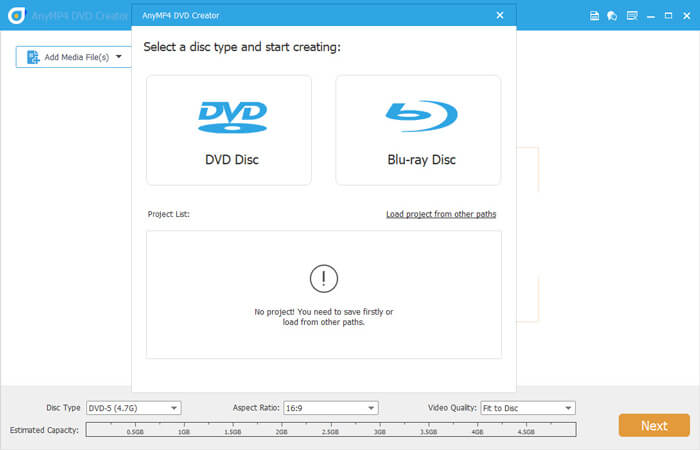
Vaihe 2. Napsauta seuraavaksi Lisää mediatiedosto lisätäksesi videon, jonka haluat polttaa.
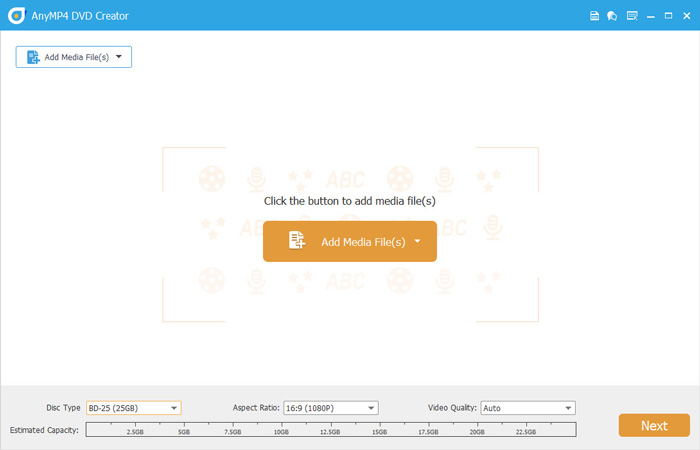
Vaihe 3. Kun video on lisätty, voit muokata DVD-valikkoa käyttämällä ohjelmiston malleja. Muokkauksen jälkeen tai jos et halua lisätä valikkoa, napsauta Polta.
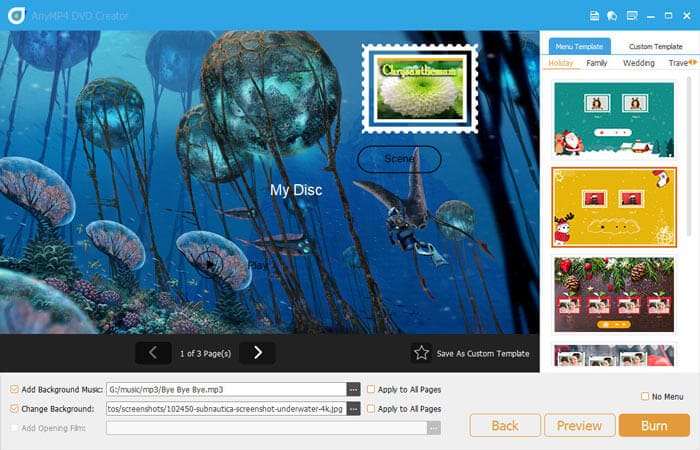
Vaihe 4. Aseta seuraavassa valikossa Kansion polku DVD-levylle, jonka asetit tietokoneeseesi. Tarkista sitten Polta levylle ruutuun ennen kuin napsautat sitä alkaa. Odota vain polttoprosessin päättymistä.
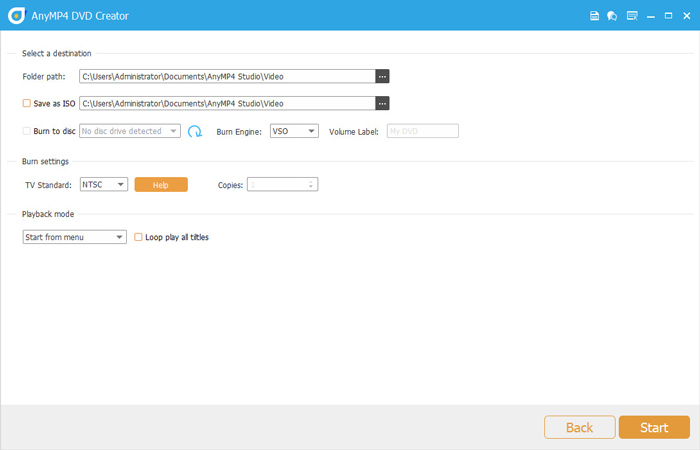
Näiden neljän yksinkertaisen vaiheen noudattaminen tekee digitaalisten videoiden polttamisesta fyysisille DVD-levyille paljon yksinkertaisempaa. Koska tässä ohjelmistossa on mahdollisuus lisätä DVD-kansioita, voit käyttää sitä myös offline-tallennustarkoituksiin. Tämä lisätty monipuolisuus on toinen kätevä ominaisuus, josta voit nauttia Blu-ray Master DVD Creatorin avulla.
Osa 3. Kuinka polttaa DVD-levyjä Windows 10:ssä
Jos käytät Windows-tietokonetta, voit myös käyttää alustan oletusarvoista DVD-polttoprosessia. Tällä asetuksella ei kuitenkaan ole yllä olevan Blu-ray Master DVD Creator -työkalun mukauttamista. Siitä huolimatta se voi silti tehdä työn.
Vaihe 1. Aseta DVD-levy, jota haluat käyttää tietokoneeseesi. Odota ilmoitusta, joka vahvistaa, että DVD on asetettu.
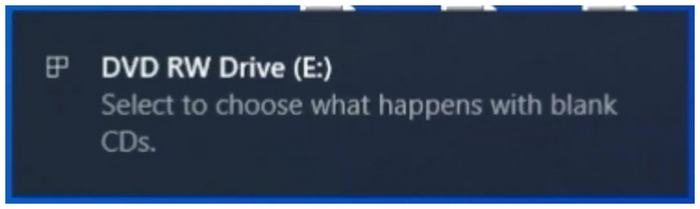
Vaihe 2. Etsi kansio, jonka haluat polttaa DVD-levylle, ja napsauta sitä hiiren kakkospainikkeella. Vie kursori kohtaan Lähetä osoitteeseen ja napsauta DVD-asema. Kansiot kopioidaan DVD-levylle.
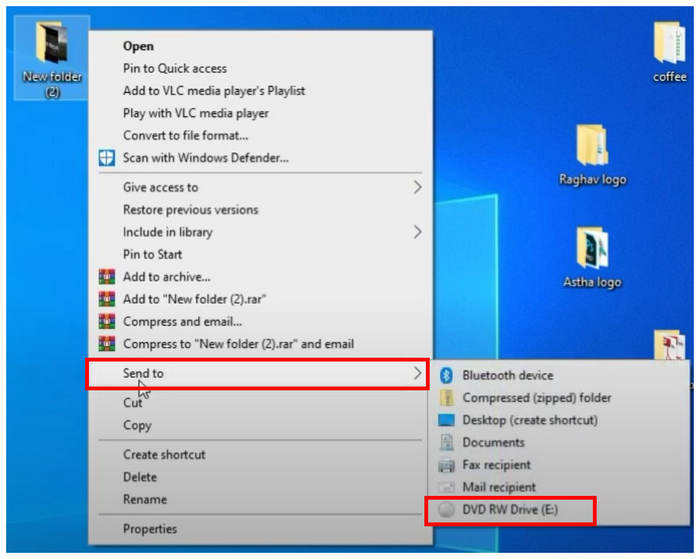
Vaihe 3. Valitse avautuvasta polttovalikosta Mukana CD/DVD-soitin vaihtoehto ja napsauta Seuraava.
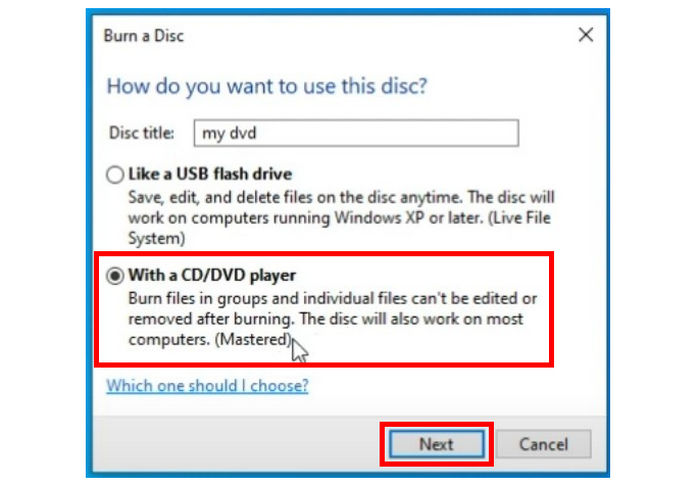
Vaihe 4. Avaa tietokoneen DVD-asema, napsauta sitä hiiren kakkospainikkeella ja valitse Polta levylle.
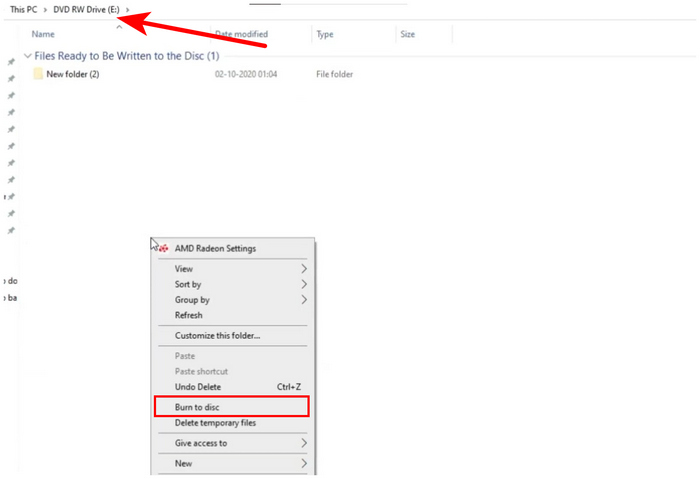
Vaihe 5. Polta levylle -valikossa voit halutessasi nimetä DVD-levyn uudelleen. Muussa tapauksessa napsauta Seuraava aloittaaksesi polttoprosessin.

Nyt käsiteltyjen vaiheiden avulla voimme siirtyä tämän vaihtoehdon käytön etuihin ja haitoihin.
Plussat
- Ei tarvitse asentaa.
Haittoja
- Ei vaihtoehtoa DVD-valikon mukauttamiseen.
- Hankala käyttää, jos et ole perehtynyt prosessiin.
- Muutama puuttuu DVD-valikon editointi ominaisuudet.
Toivomme näiden vaiheiden sekä etujen ja haittojen avulla, että tämä artikkelin osa on auttanut sinua päättämään, onko tämä vaihtoehto hyvä työkalu DVD-polttotarpeihisi.
Osa 4. Kuinka polttaa DVD-levyjä Macissa
Jos käytät Mac-laitteistoa, voit myös luottaa oletusvaihtoehtoon polttaa videoita DVD-levyille Mac-tietokoneella. Toisin kuin omistettu DVD-luontiohjelmisto, se on kuitenkin paljon rajoitetumpi. Tästä huolimatta tämä vaihtoehto on edelleen luotettava, jos haluat välttää uuden ohjelmiston asentamisen laitteellesi.
Vaihe 1. Napsauta Finderia hiiren kakkospainikkeella ja valitse Asetukset avataksesi sen Finderin asetukset asetukset. Tarkista CD-levyjä, DVD-levyjä, ja iPodeja vaihtoehto.
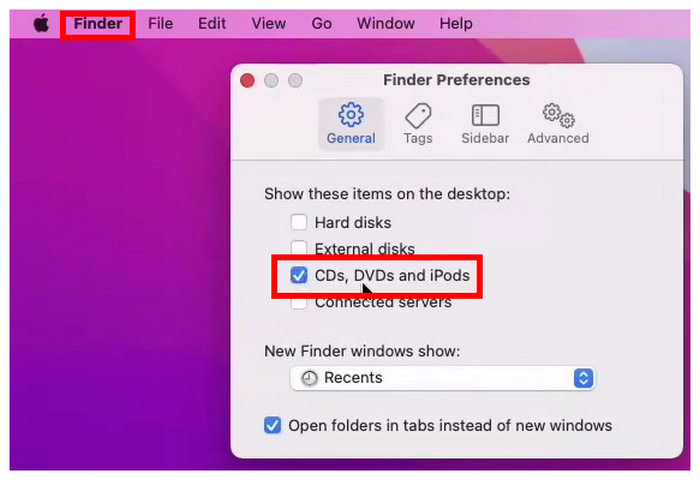
Vaihe 2. Aseta DVD-levy, jota haluat käyttää Mac-tietokoneessasi.
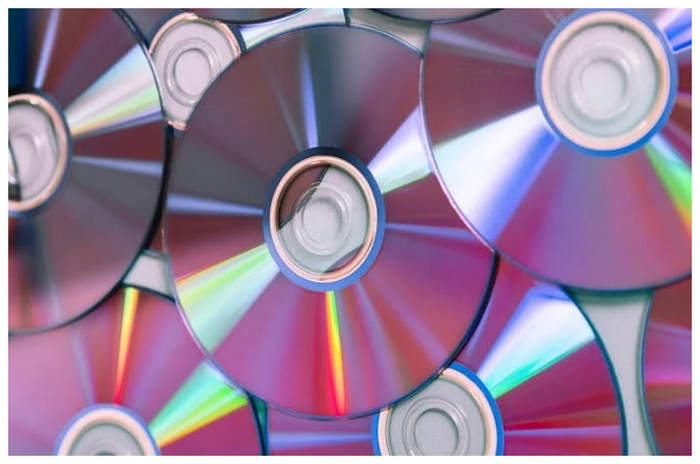
Vaihe 3. Avaa tietokoneeseen asetettu DVD-asema.
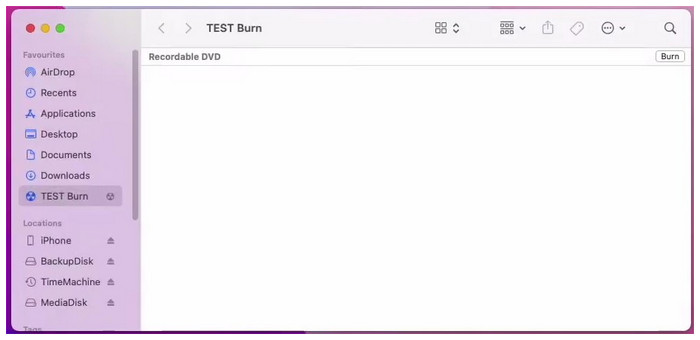
Vaihe 4. Kopioi tiedostot, jotka haluat polttaa DVD-levylle ja napsauta Polttaa vaihtoehto.
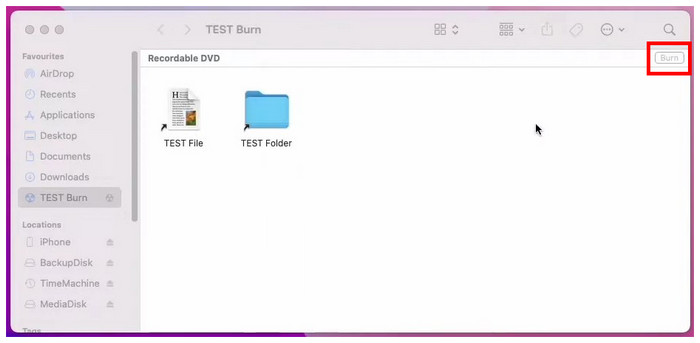
Vaihe 5. Voit nyt nimetä DVD-levyn nimen uudelleen avautuvassa polttovalikossa. Aloita polttoprosessi napsauttamalla Polttaa -painiketta.
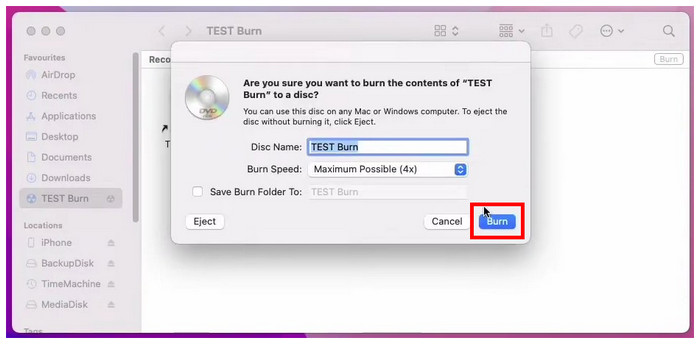
Alla on nopea luettelo Macin oletusvaihtoehdon eduista ja haitoista. Voit käyttää tätä karkeana arviona vaihtoehdon ominaisuuksista.
Plussat
- Saatavilla kaikille Mac-tietokoneille
Haittoja
- Nykyaikaisia Mac-tietokoneita on vaikea käyttää DVD-levyjen polttamiseen.
- Macilla poltetut DVD-levyt voivat joskus olla vain muiden Mac-tietokoneiden käytettävissä.
Jos tämä opas auttoi sinua oppimaan käyttämään Macin valikkoa DVD-levyjen polttamiseen, olemme iloisia, että tämä artikkeli on osoittautunut hyödylliseksi digitaalisten ja laitteistojen tallennustarpeisiisi.
Osa 5. Usein kysytyt kysymykset videoiden polttamisesta DVD-levylle Windowsissa ja Macissa
-
Kuinka voin käyttää toisen tietokoneen DVD-asemaa Macissani?
Ensin sinun on löydettävä tapa asettaa DVD-asema Maciin. Aseta DVD-levy tietokoneellesi joko sisäänrakennetun ohjaimen tai ulkoisen ohjaimen avulla. Macisi voi nyt lukea DVD:tä.
-
Kuinka poltan Windows ISO:n DVD-levylle Macissa?
Koska ISO-tiedostot sisältävät tietoja, jotka on jo kopioitu DVD-levyiltä, ne voidaan helposti polttaa muille levyille. Voit tehdä sen käyttämällä Blu-ray Master DVD Creator -ohjelmaa. Voit myös käyttää Windowsin ja Macin peruspolttotyökaluja.
-
Polttaako Apple SuperDrive DVD-levyjä?
Kyllä voi. SuperDrive toimii samalla tavalla kuin muut ulkoiset DVD-ajurit. Tämä vaihtoehto toimii vain paremmin, koska se on kehitetty yksinomaan Applelle.
-
Onko DVD-levyjä vielä käytössä?
Kyllä, he ovat. DVD-levyt ovat edelleen suosittuja tänään. Ne ovat myös suosittuja offline-tallennusvälineinä.
-
Voinko polttaa DVD-levyn tietokoneellani?
Kyllä, voit. Voit polttaa DVD-levyjä käyttämällä kolmannen osapuolen työkaluja, kuten Blu-ray Master DVD Creator -ohjelmaa. Toinen vaihtoehto on käyttää oletusarvoista polttovaihtoehtoa Mac- ja Windows-alustoille.
Käärimistä
Nyt kun olemme esitelleet kolme ratkaisua videoiden polttamiseen DVD-levyille, toivomme, että tämä artikkeli on auttanut sinua oppimaan polttamaan DVD-levyjä videoiden kanssa itse. Jos etsit helpointa vaihtoehtoa, Blu-ray Master DVD Creatorin pitäisi olla paras vaihtoehto.
Jaa tämä artikkeli verkossa auttaaksesi muita käyttäjiä, jotka etsivät luotettavaa DVD Creator -työkalua.
Lisää Blu-ray Masterilta
- Mikä on ja kuinka ISO asennetaan Windows 10:ssä ja 11:ssä
- QuickTime-elokuvan polttaminen DVD-levylle Macissa ja Windowsissa
- Polta AVI täydellisesti DVD-levylle kolmella parhaalla offline-menetelmällä
- Polta M4V DVD-levylle käyttämällä huippuluokan M4V-DVD-polttimia
- 3 parasta 4K Blu-ray -poltinohjelmistoa PC 2025:lle [100% Safe]
- 2 tapaa muuntaa MP4 Blu-ray-muotoon online- ja offline-tilassa

